Giocare
Parte 1 - Passo dopo passo
- IstruisciIstruisci gli studenti che useranno il loro robot per raccogliere dati sulla base del ponte. Eseguiranno un progetto che stamperà i dati sulla Print Console in VEXcode GO. Stampando i dati in questo modo, gli studenti potranno visualizzarli e registrarli una volta terminato il progetto. Guarda il video qui sotto per vedere un esempio di questo progetto in azione.
Nota: gli studenti devono concentrarsi sui dati stampati sulla Print Console quando il progetto viene eseguito. L'obiettivo del Lab è sui dati, non sulla codifica del robot. Pertanto, non è necessario che gli studenti comprendano i concetti di codifica del progettoPrinting Dataper completare le attività di laboratorio.
File video - ModelloModella come gli studenti apriranno ed eseguiranno il progetto in VEXcode GO. Utilizzare la configurazione di un gruppo e assicurarsi che gli studenti possano vedere chiaramente la Print Console in VEXcode GO. È possibile riunire gli studenti attorno all'installazione oppure proiettare VEXcode GO affinché l'intera classe possa vederlo.
Nota:Se non è possibile caricare il progettoStampa dei datisui dispositivi degli studenti, implementare la Parte 1 di Play come dimostrazione. Scaricare il progetto suundispositivo e chiedere all'intera classe di utilizzare quel set di dati per completare le attività di laboratorio.
- Modello per studenti su come aprire il progetto Printing Data in VEXcode GO. (Assicurarsi che gli studenti abbiano scaricato il progetto sui loro dispositivi prima di iniziare la lezione. Access the project in the Materials List on the Summary page.)
-
Aprire il menu File, quindi selezionare Apri. Utilizzare l'interfaccia del dispositivo per selezionare il progettoLab 2 Printing Data.goblocks.
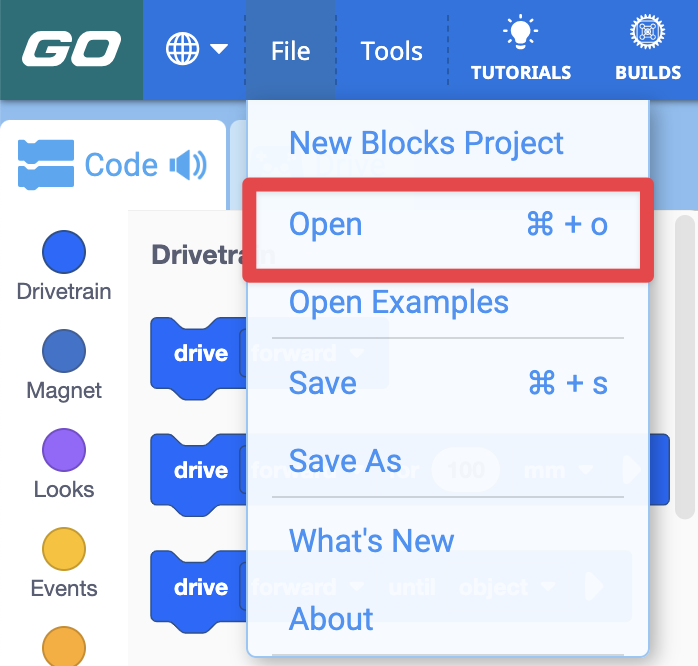
- View these device specific articles to learn more about opening an existing project in VEXcode GO: Chrome Browser; iPad; Android; Chromebook.
-
Una volta aperto, il progetto dovrebbe apparire come questa immagine. Ricorda che l'obiettivo del laboratorio è sui dati, non sulla codifica. Gli studenti non devono in alcun modo creare o modificare questo progetto, devono semplicemente eseguirlo come strumento per stampare i dati che utilizzeranno nei loro rapporti di ispezione dei ponti.
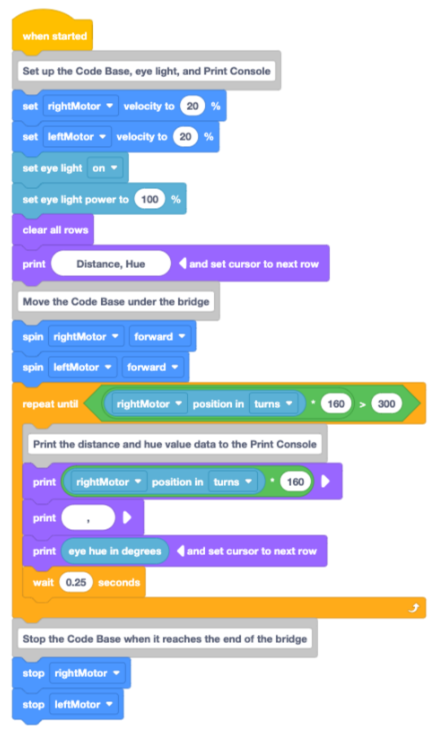
Lab 2 Stampa dati progetto
-
- Mostra come aprire il Monitor in VEXcode GO per visualizzare la Print Console.
-
Selezionare l'icona Monitor nella barra degli strumenti.
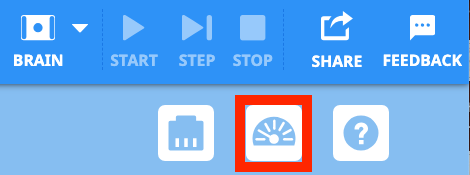
Selezionare l'icona Monitor nella barra degli strumenti -
Richiamare l'attenzione degli studenti sulla Print Console nella parte inferiore del Monitor, come mostrato qui. Qui è dove appariranno i dati che vengono stampati quando il progetto viene eseguito.edu
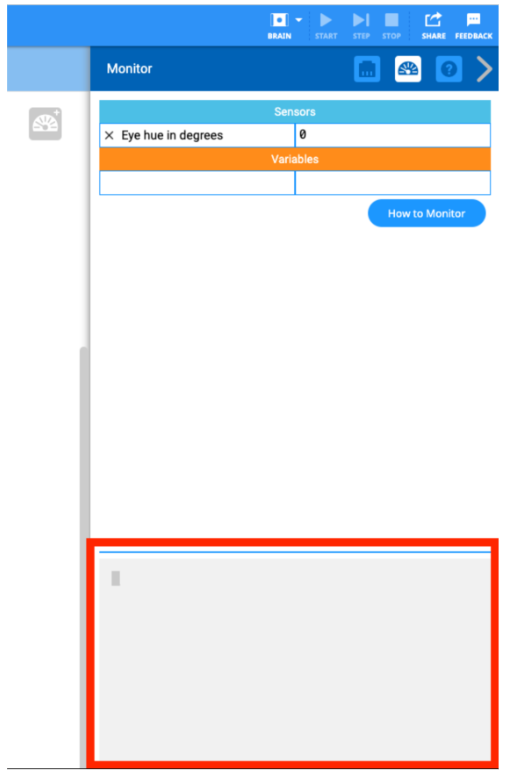
Stampa Console nel Monitor
-
-
Fornire un modello su come impostare ed eseguire il progetto. Impostare la base del codice all'inizio del ponte, con il sensore oculare rivolto verso l'alto sotto il ponte. Assicuratevi che il sensore oculare sia allineato con il raggio giallo del ponte e che la base del codice sia rivolta dritta in avanti.

Allinea il sensore oculare sotto il raggio giallo del ponte -
Selezionare Avviaper avviare il progetto.
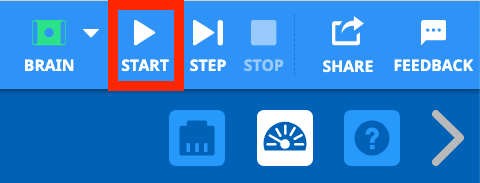
Seleziona 'Avvia' - Durante l'esecuzione del progetto, richiama l'attenzione degli studenti sui valori che vengono stampati nella Print Console.
- Il robot dovrebbe procedere lentamente sotto il ponte (a una velocità del 20%) e stamperà i dati relativi alla distanza e al valore della tonalità a intervalli regolari, circa ogni 0,25 secondi.
- Per ogni voce, il valore "Distanza" indica quanti millimetri (mm) ha percorso il robot, mentre la "Tonalità" è il valore della tonalità segnalato dal sensore oculare in quel momento.
-
Ecco un esempio di come potrebbero apparire i dati della Print Console quando il progetto è in esecuzione:
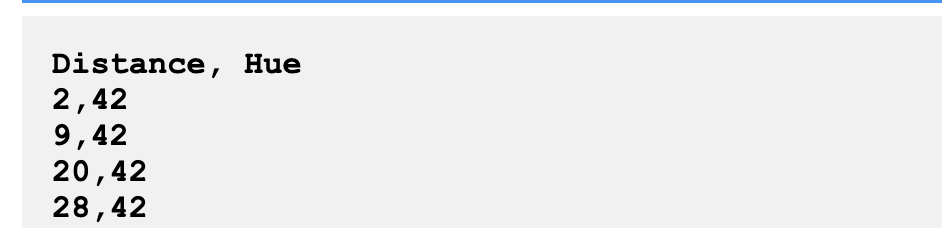
Dati campione nella Print Console
- Durante l'esecuzione del progetto, richiama l'attenzione degli studenti sui valori che vengono stampati nella Print Console.
-
Selezionare Stopper interrompere il progetto una volta completato.
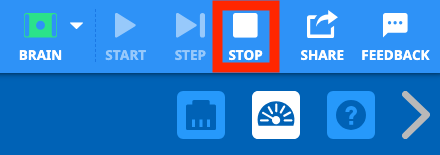
Seleziona 'Stop' per interrompere il progetto - Si consiglia di eseguire il progetto più volte in modo che gli studenti possano prestare attenzione al modo in cui si muove il robot e ai dati stampati sul Monitor, in modo da essere preparati quando eseguiranno il progetto autonomamente.
-
Assicurarsi di selezionare Cancellaper cancellare la Print Console prima di eseguire nuovamente il progetto, in modo che venga visualizzato un solo set di dati alla volta.
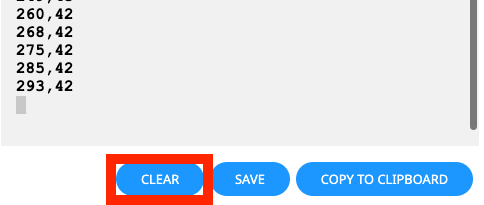
Selezionare 'Cancella' per cancellare la console di stampa
-
-
-
Mostra agli studenti come scorrere la Print Console per visualizzare tutti i dati stampati, come mostrato qui.
File video
- Modello per studenti su come aprire il progetto Printing Data in VEXcode GO. (Assicurarsi che gli studenti abbiano scaricato il progetto sui loro dispositivi prima di iniziare la lezione. Access the project in the Materials List on the Summary page.)
- FacilitareFacilitare le conversazioni con gli studenti mentre eseguono il progetto e visualizzano i dati in VEXcode GO.
Assicuratevi che la Code Base proceda dritta sotto il ponte, con il sensore oculare allineato con i raggi colorati.
- Per garantire che i dati degli studenti vengano riportati come previsto, occorre cercare uno schema nei dati. Dovresti vedere dati che presentano uno schema di:
- una sezione di valori di tonalità nell'intervallo 30-80 (per i raggi gialli e verdi)
- una sezione nell'intervallo 200-300 (per i Blue Beams)
- una seconda sezione di valori di tonalità nell'intervallo 30-80 (per i prossimi raggi verdi e gialli)
- Se i dati degli studenti NON includono valori di tonalità nell'intervallo 200, il robot potrebbe non essere posizionato correttamente sotto il ponte. Fategli ripetere il progetto e controllate che il robot sia allineato correttamente.
Per aiutare gli studenti a concentrarsi sui dati che vengono stampati, poni domande come:
- Quali dati vengono stampati in questo progetto? Quali sono i due valori? Cosa ti dicono tutti questi valori insieme?
- Perché è importante conoscere la distanza percorsa dal robot ogni volta che viene stampato il valore della tonalità?
- Perché è utile stampare i dati in questo progetto, anziché limitarsi a guardare il Monitor come abbiamo fatto nel Lab 1?
- Stiamo raccogliendo molti punti dati in questo progetto. Perché ritieni che sia utile?
Aiuta gli studenti a continuare a riflettere sulla connessione tra la luce e i dati del sensore oculare in questo progetto, ponendo domande come:
- Perché ritieni sia importante tenere gli occhi aperti in questa situazione?
- Come potrebbero essere diversi i dati se la luce degli occhi fosse spenta? Pensi che i dati sarebbero altrettanto accurati? Perché sì o perché no?
- Per garantire che i dati degli studenti vengano riportati come previsto, occorre cercare uno schema nei dati. Dovresti vedere dati che presentano uno schema di:
- RicordaRicorda agli studenti che possono eseguire il progetto più volte per assicurarsi che i dati ottenuti seguano ogni volta uno schema simile. I valori potrebbero non essere esattamente gli stessi ogni volta, ma il modello dovrebbe rimanere lo stesso. Incoraggiateli a riflettere sul motivo per cui potrebbe essere utile per gli ispettori dei ponti raccogliere dati, quindi confermatelo.
- Se gli studenti eseguono il progetto più volte, ricordate loro di cancellare la Print Console tra un'esecuzione e l'altra.
- Assicuratevi che ogni gruppo disponga di un set di dati visualizzato nella Print Console alla fine della Parte 1 del gioco, in modo che possano rappresentare graficamente i dati nella Parte 2 del gioco.
- ChiediChiedi agli studenti di riflettere su come la quantità di punti dati raccolti influisce sul modo in cui possiamo utilizzare i dati. Ritengono che più o meno dati siano utili in scenari di vita reale? Ad esempio, se dovessero intervistare gli studenti a scuola per sapere qual è il loro gusto di gelato preferito, vorrebbero intervistarne solo alcuni o molti? Perché? In che modo avere più o meno dati potrebbe influenzare i risultati?
Pausa a metà gioco & Discussione di gruppo
Non appena ogni gruppo ha stampato i dati sulla Print Console in VEXcode GO, riunitevi per una conversazione.
Discutete con gli studenti i dati che vedono ora che hanno completato il progetto. Ora che abbiamo i dati sul bridge nella Print Console, parliamo di quali dati vediamo.
-
Ogni riga della console di stampa è un "punto dati". Ci sono due numeri in ogni punto dati.
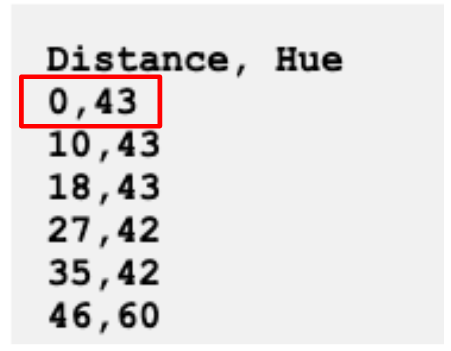
Un punto dati nella Print Console - Cosa rappresentano quei due numeri?
- Il primo numero riportato è 'Distanza'. Questa è la distanza percorsa dal robot sotto il ponte.
- Perché i dati sulla distanza potrebbero essere importanti quando pensiamo a un ponte?
- Il secondo numero riportato è la "Tonalità". Questo è il valore della tonalità riportato in quella posizione.
- Abbiamo esaminato i dati relativi al valore della tonalità nel Lab 1. Chi si ricorda qual è il valore della tonalità?
- Il primo numero riportato è 'Distanza'. Questa è la distanza percorsa dal robot sotto il ponte.
- I nostri criteri di sicurezza dei ponti contengonoinformazioni sul valore della tonalità. Cosa possiamo imparare sulla superficie del ponte dai dati sui valori di tonalità in nostro possesso?
- Hai punti dati con valori di tonalità superiori a 200? Che cosa significa?

- Il nostro prossimo passo sarà quello di rappresentare graficamente i dati della Print Console in VEXcode nei nostri rapporti di ispezione dei ponti. Questo ci aiuterà a vedere se esiste uno schema nei nostri dati. Come pensi che i dati "Distanza" e "Tonalità" nella Print Console si colleghino al grafico?
- Discuti con gli studenti di come pensano di poter rappresentare i punti dati sul grafico. Impareranno come tracciare ogni punto nella Parte 2 della commedia.
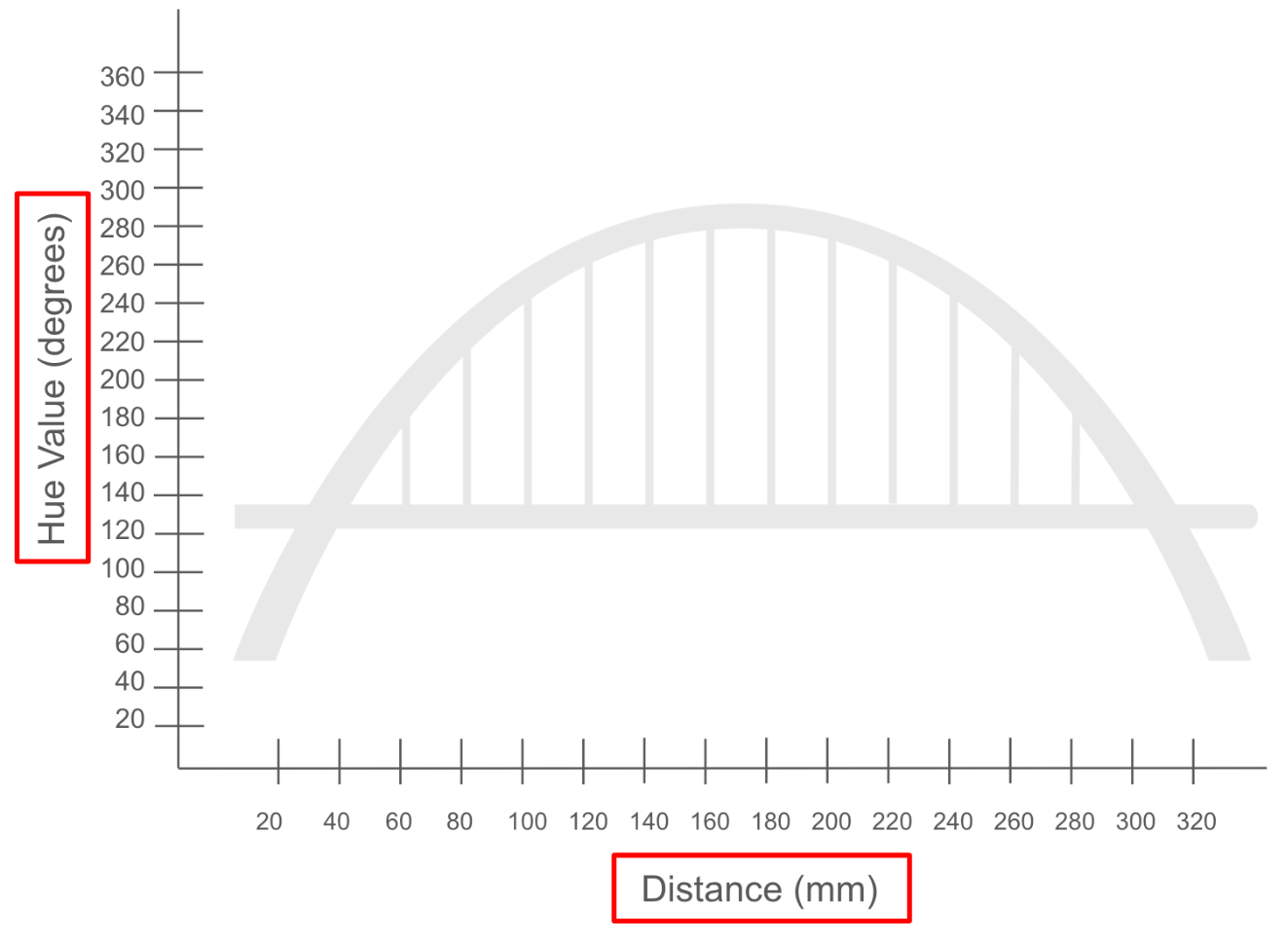
Parte 2 - Passo dopo passo
- IstruisciInforma gli studenti che ora rappresenteranno graficamente i dati dalla Print Console. Esistono molti modi per visualizzare i dati e rappresentarli graficamente può aiutare gli studenti a identificare più facilmente gli schemi nei dati.
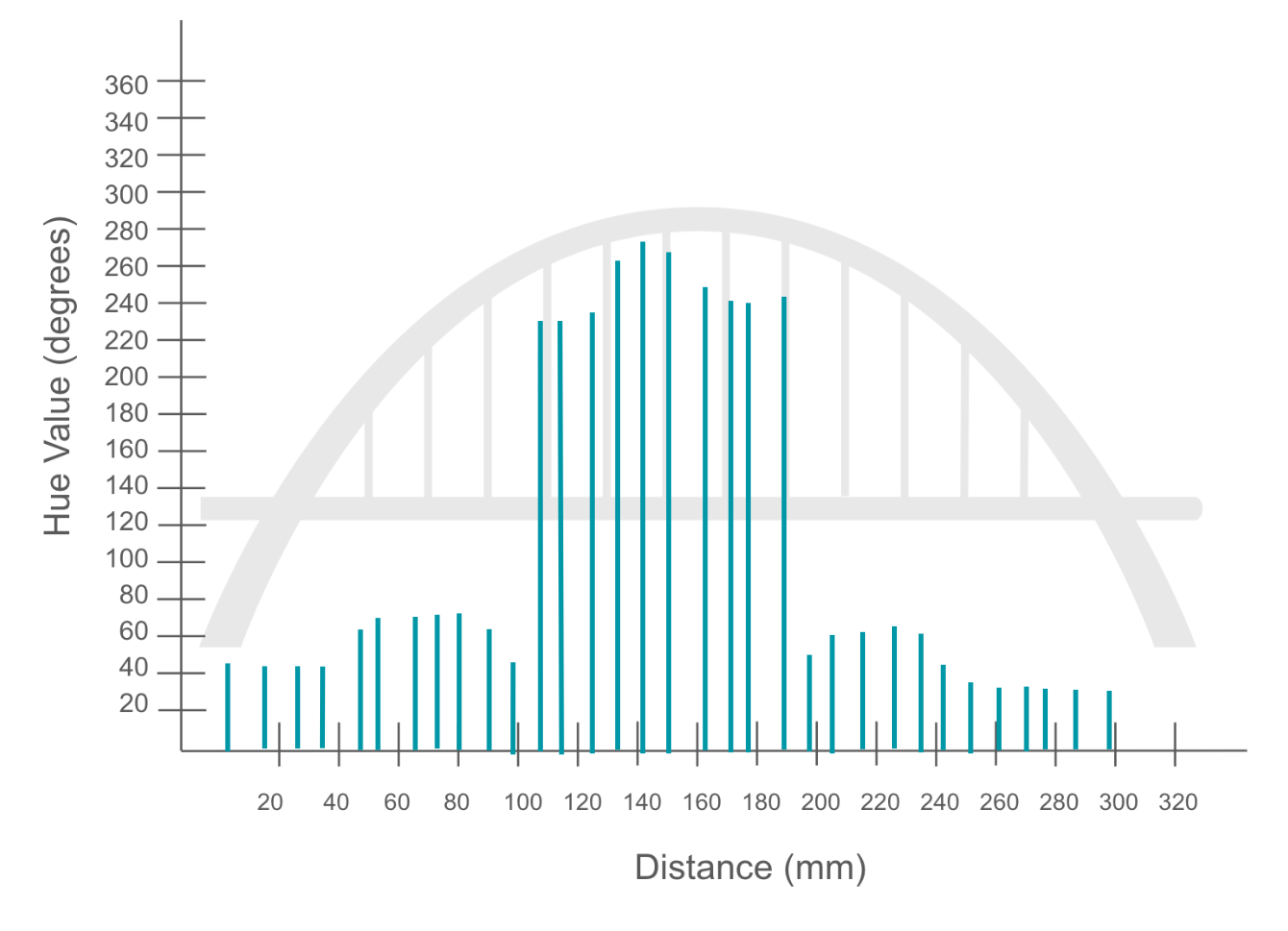
Grafico di esempio dei dati - ModelloModello per gli studenti su come rappresentare graficamente i primi punti dati dalla Print Console sul grafico nel rapporto di ispezione del ponte. È possibile dimostrare questa operazione alla classe oppure chiedere agli studenti di seguirti in una dimostrazione guidata.
Ogni punto dati sarà rappresentato da una linea sul grafico. L'esempio seguente mostrerà come rappresentare graficamente il punto 10, 43.
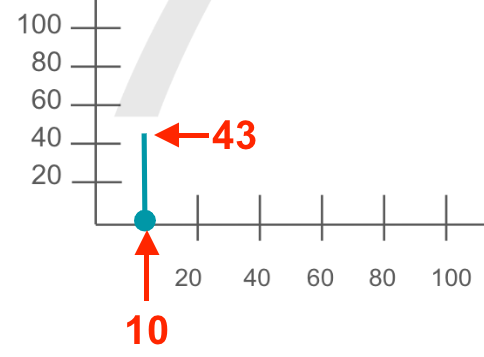
Grafico del punto 10, 43 - Per prima cosa, modella come tracciare il valore della distanza di un punto dati sull'asse x del grafico, etichettatoDistanza (mm).
-
Segna il punto che corrisponde al valore della distanza lungo l'asse x, come mostrato qui. (La freccia indica il punto approssimativamente a 10 sull'asse x.)
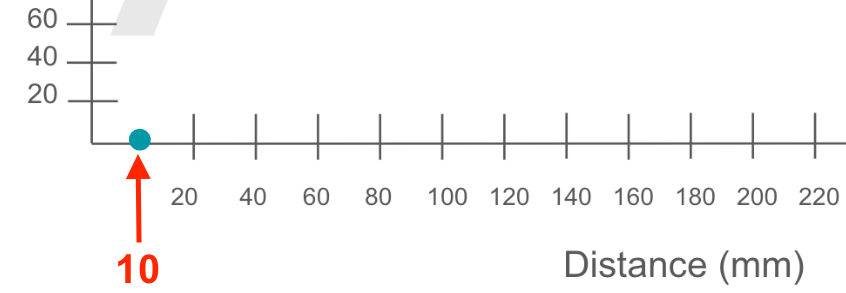
Segna il valore della distanza -
Quindi, traccia una linea verso l'alto dal punto sull'asse x al valore di tonalità lungo l'asse y, etichettataValore di tonalità (gradi)sul grafico. La linea qui mostra un valore di tonalità pari a circa 43.
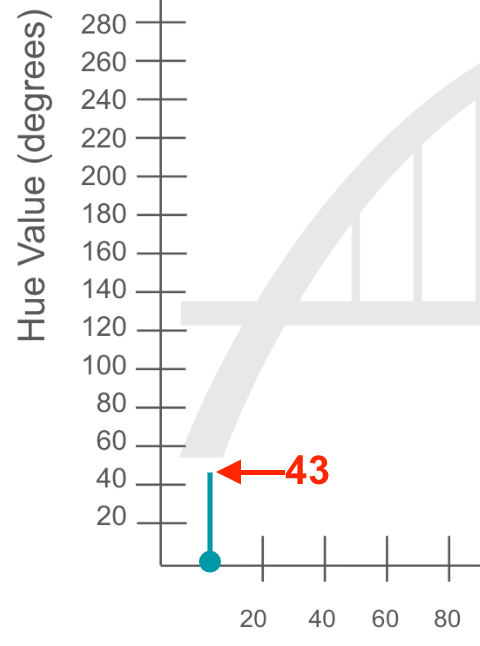
Traccia una linea per mostrare il valore della tonalità
-
-
Il grafico dovrebbe mostrare ogni punto dati come una linea separata, con uno schema in cui i punti dati "crack" sembrano un "picco" nel grafico. Questo esempio mostra un registro dati parziale tracciato sul grafico.
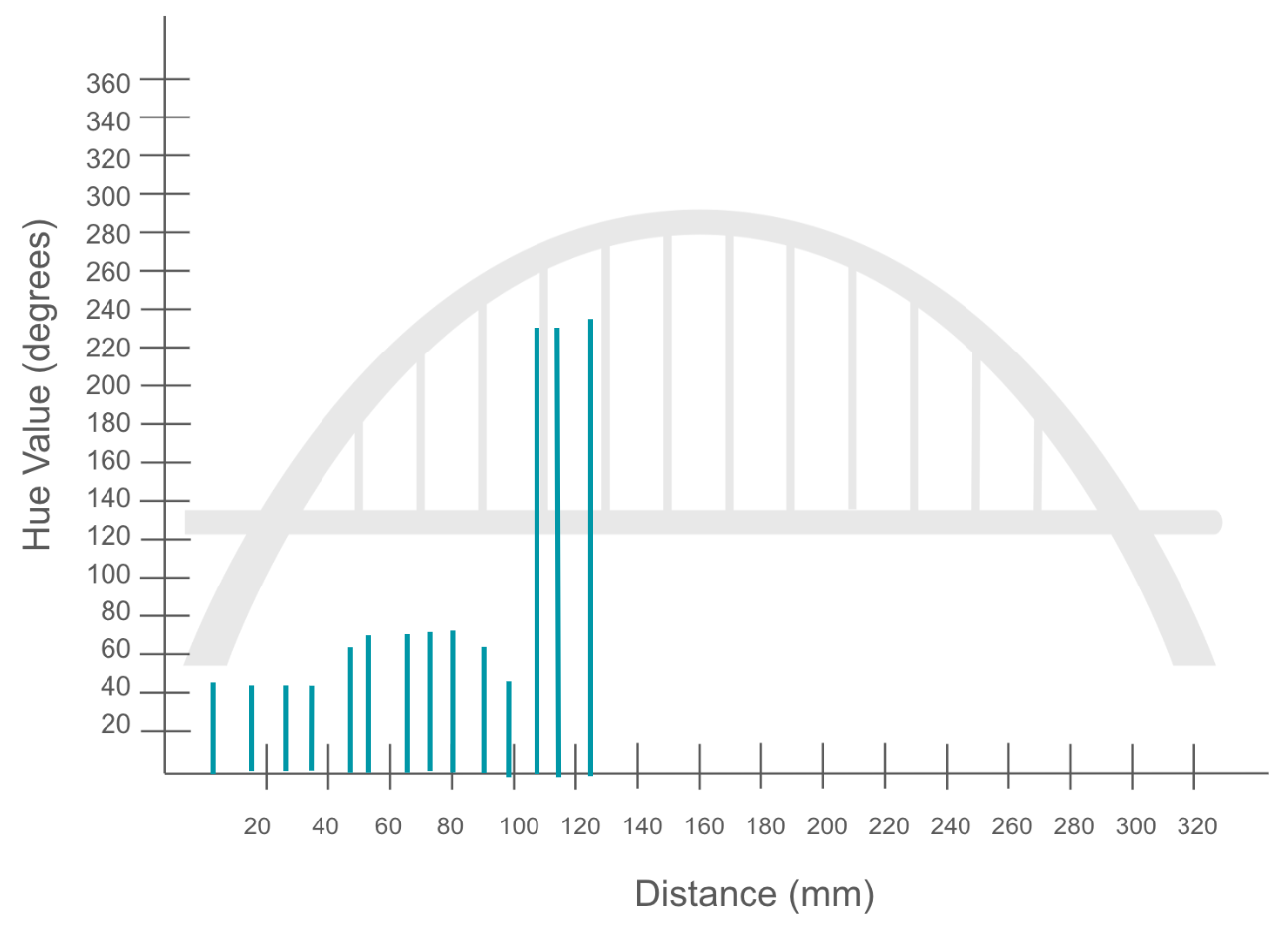
Esempio di dati tracciati sul grafico - Ricordare agli studenti che approssimeranno i valori sul grafico utilizzando le scale fornite e che ogni punto dati non deve essere esatto, ma deve essere vicino.
- Gli studenti possono segnare a metà strada tra ciascuno degli intervalli sugli assi x e y, per visualizzare gli intervalli in unità di 10 anziché di 20.
- Una volta che gli studenti hanno completato il loro grafico, devono contattarti. Gli studenti registreranno quindi i punti dati che corrispondono a una crepa nella tabella dati del rapporto di ispezione del ponte.
-
Modello per gli studenti su come identificare quali punti dati corrispondono a una crepa. Un valore di tonalità superiore a 200 indica una crepa. Gli studenti possono osservare sia il grafico sia la Print Console per identificare i punti dati con un valore di tonalità superiore a 200.
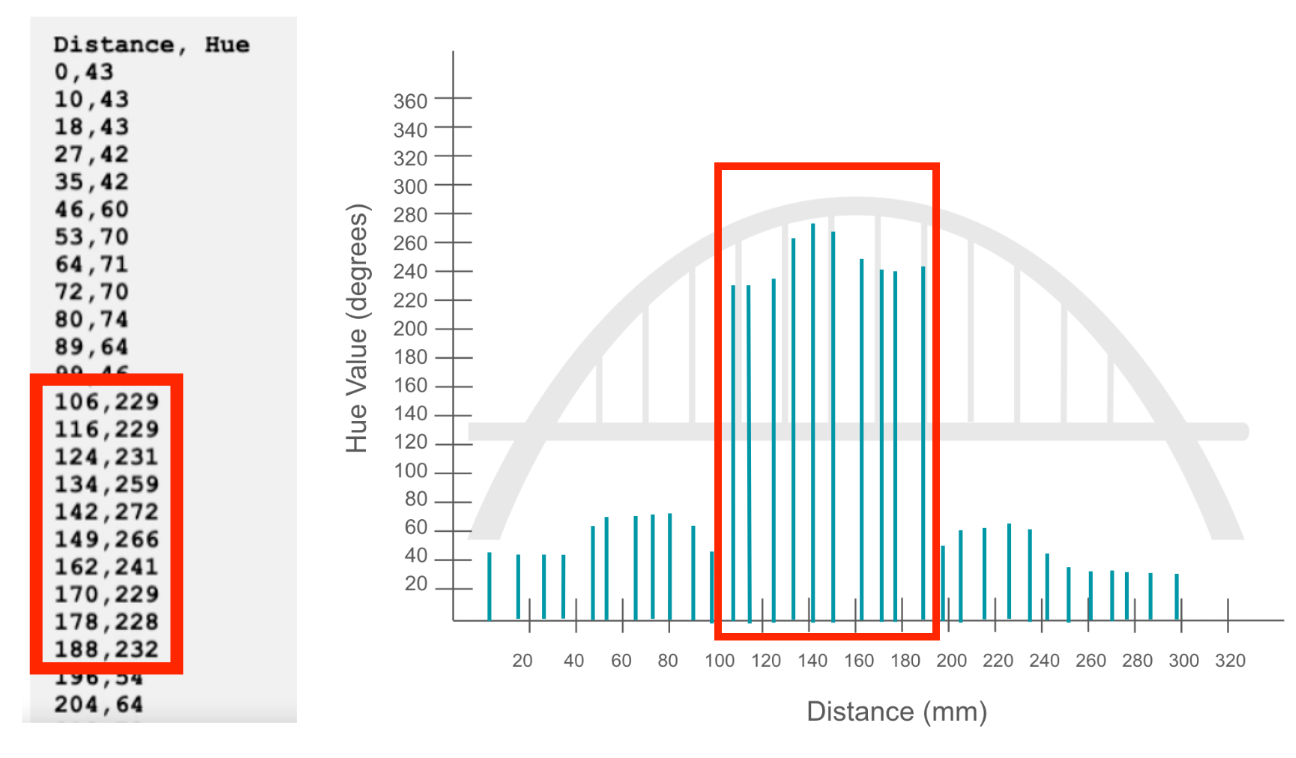
Dati 'Crack' nella Print Console e sul grafico - Modella come registrare un punto dati della crepa dalla Print Console alla tabella dati nel rapporto di ispezione del ponte.
-
The Distance is recorded in the Distance column, and the Hue is recorded in the Hue Value column, as shown here.
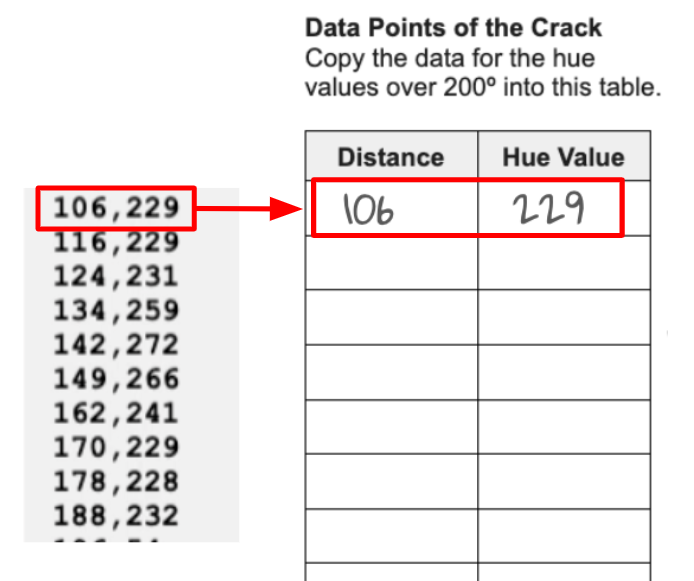
Registra i punti dati nella tabella -
Gli studenti devono registrare i punti dati nell'ordine in cui si trovano nella Print Console, dalla distanza più piccola a quella più grande.

Registra i punti dati in ordine
-
-
- Per prima cosa, modella come tracciare il valore della distanza di un punto dati sull'asse x del grafico, etichettatoDistanza (mm).
- FacilitareFacilitare le conversazioni con gli studenti sulla rappresentazione grafica e la registrazione dei dati mentre lavorano nei loro gruppi.
Incoraggia gli studenti a iniziare a riflettere su eventuali modelli che possono vedere nei dati, ponendo domande come:
- Cosa noti nei dati? Noti qualche schema nei valori della distanza?
- Noti qualche schema nei valori delle tonalità? Cosa pensi che significhi? Perché?
- Il ponte ha una crepa? Come fai a sapere?
Per aiutare gli studenti a riflettere su come visualizzano i dati raccolti, poni domande come:
- La Print Console e il grafico mostrano gli stessi dati? Puoi spiegarmi come i punti dati sul grafico si collegano alla Print Console?
- Quale metodo ti è più utile per identificare le crepe nel ponte? Perché?
Per aiutare gli studenti a mettere in pratica le loro capacità di lettura dei grafici, chiedete loro di identificare uno o due punti dati sul grafico. Questo può anche aiutarti a garantire che capiscano come i dati sono rappresentati nel grafico.
- Se gli studenti hanno difficoltà a collegare i punti dati alle linee del grafico, provate a isolare i dati in modo che possano concentrarsi su un aspetto alla volta.
- Chiedete loro di indicare dove si trovano i valori della distanza 50, 100 o 150 lungo l'asse x.
- Chiedete loro di indicare dove si trovano i valori di tonalità 80, 150 o 220 lungo l'asse y.
- Poi chiedete loro di disegnare con il dito dove andrebbero posizionate le linee per 50, 80, 100, 150 o 150, 220.
Quando gli studenti completano il loro grafico, chiedi loro di verificarlo con te. Assicurarsi che il grafico di ciascun gruppo abbia lo stesso schema di dati. Dovresti vedere un 'picco' marcato nelle linee del grafico al centro del grafico, che rappresenta la crepa.
- Una volta completato il grafico, assicuratevi che gli studenti registrino i punti dati della crepa nella tabella dati nel rapporto di ispezione del ponte.
- Se gli studenti completano in anticipo la rappresentazione grafica e la registrazione dei dati, chiedete loro di pensare a come identificherebbero la posizione della crepa in base al grafico. Pensano che si trovi in una zona sicura, a rischio o pericolosa? Perché?
Nota: gli studenti continueranno a lavorare con i punti dati della crepa ottenuti in questo laboratorio e con il loro rapporto di ispezione del ponte nel laboratorio 3. Assicuratevi che i report vengano raccolti per essere utilizzati nel prossimo laboratorio.
- RicordaRicorda agli studenti di rappresentare graficamente i dati a turno con il proprio partner. Un partner dovrebbe leggere il punto dati, mentre l'altro lo rappresenterà graficamente. Possono scambiarsi i ruoli ogni 5 punti dati, per garantire che entrambi i partner abbiano la possibilità di lavorare con i dati e il grafico.
Ricordare agli studenti che il "lettore" deve controllare la linea tracciata dal "grafico" per accertarsi che corrisponda esattamente al punto dati.
- ChiediChiedi in che modo pensano che mostrare gli stessi dati in modi diversi possa essere utile affinché le persone imparino da essi. Pensate a situazioni come il menù di un ristorante in cui vengono fornite un'immagine e una descrizione scritta del cibo: si tratta degli stessi dati, mostrati in due modi. Perché è utile avere più modi per visualizzare i dati?